Насумични звук обавештења наставља да се репродукује на Виндовс 10
Ако само из несреће или након што ажурирате свој Виндовс 10 рачунар на новију верзију или верзију, и почнете да примећујете да се насумични звук обавештења наставља да се репродукује сваких неколико минута, онда би вам овај пост могао помоћи. То може бити екстензија прегледача који греши, Стеам Инвентори Хелпер(Steam Inventory Helper) или било који други програм који ствара ове звукове.
Насумични звук обавештења(Random Notification Sound) наставља да се репродукује на рачунару
Ако сте суочени са овим проблемом, можете испробати наша препоручена решења у наставку без посебног редоследа и видети да ли то помаже да се проблем реши.
- Поново покрените рачунар
- Покрените алатку за решавање проблема са звуком
- Проверите миксер јачине звука
- Користите Процесс Монитор(Use Process Monitor) за праћење звука
- Проверите миша
- Проверите екстензију веб претраживача
- Ажурирајте управљачке програме звучне картице
Хајде да погледамо опис процеса који се односи на свако од наведених решења.
1] Поново покрените рачунар
Прва ствар коју можете да покушате да решите проблем на свом Виндовс 10 уређају је да поново покренете систем(restart your system) . Ако то не успе, покушајте са следећим решењем.
2] Покрените алатку за решавање проблема са звуком

Ово решење захтева да покренете изворни алат за решавање проблема са звуком да бисте пронашли проблеме са управљачким програмом звука, ако их има на рачунару са оперативним системом Виндовс 10, и решили их.
3] Проверите миксер јачине звука
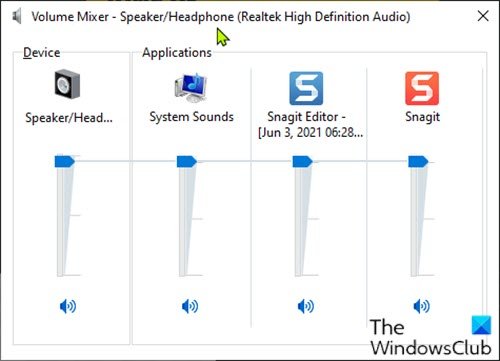
У оперативном систему Виндовс 10(Windows 10) , миксер јачине звука(Mixer) приказује све програме који тренутно користе ваше звучне уређаје. Ово решење захтева да отворите Волуме Микер и користите услужни програм да бисте открили програм који изазива насумичне звукове.
Видећете разне звучне траке. Ако апликација производи звук, трака ће показати зелену боју. Наставите да је гледате неко време да бисте идентификовали апликацију. Када идентификујете кривца, можете да искључите или онемогућите његов звук.
4] Користите Монитор процеса(Use Process Monitor) за праћење звука
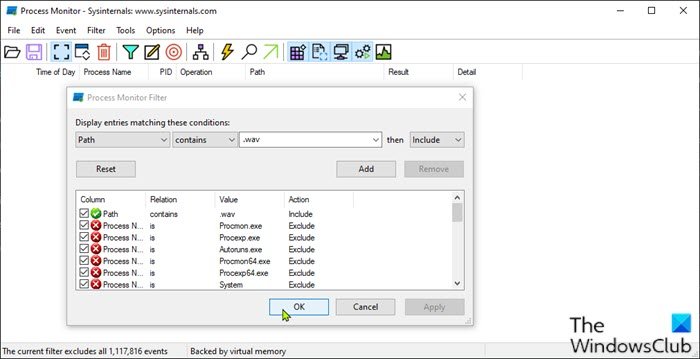
Ово решење захтева да користите алатку Процесс Монитор(Process Monitor) да бисте сазнали тачан програм који генерише звук. Морате да конфигуришете алат за праћење апликација које покрећу звук обавештења. Ево како:
- Преузмите алатку Процесс Монитор(Process Monitor tool) .
- Распакујте пакет.
- Кликните на Процмон(Procmon) датотеку да бисте је отворили.
- Отвориће се прозор Процесс Монитор Филтер . (Process Monitor Filter)Ако се то не догоди, кликните на Филтер(Filter) на траци менија(Menu) и изаберите Филтер(Filter) .
- Затим кликните на први падајући оквир и изаберите Путања(Path) .
- Затим кликните на Садржи(Contains) и у оквир за текст откуцајте .вав.
Екстензија датотеке .вав(.wav) је посебно додата јер је већина звукова обавештења у .вав(.wav) формату.
- Кликните на дугме Додај(Add) .
- Кликните на Примени(Apply ) > У реду(OK) .
- Затим кликните на Датотека на траци менија.
- Кликните на Сними догађаје(Capture Events) .
Сада, нека Процмон(Procmon) алатка ради у позадини. Немојте га затварати. Сачекајте(Wait) неко време док не чујете звук. Затим погледајте колоне Име процеса(Process Name ) и Путања( Path) да бисте сазнали која апликација гура звук обавештења. Можете филтрирати за .вав процесе.
5] Проверите миша
Неки корисници Виндовс 10(Windows 10) рачунара пријавили су неисправан миш као кривца за насумични звук обавештења. Дакле, искључите миш на неко време и видите да ли је проблем решен. Такође можете покушати да промените УСБ(USB) порт вашег миша или да промените миш у потпуности.
Ако још увек не желите да замените миш, можете искључити звук за повезивање и прекинути везу(mute the connect and disconnect sound) – имајте на уму да ће се ова радња применити на све уређаје које повезујете са рачунаром.
Повезани пост(Related post) : Зауставите насумичну УСБ везу или звукове прекида везе на рачунару(Stop random USB connection or disconnection sounds on PC)
6] Проверите екстензију веб претраживача
Неки корисници су такође пријавили да је кривац проширење веб прегледача Стеам Инвентори Хелпер . (Steam Inventory Helper)Дакле, ако имате инсталирано проширење, идите до подешавања екстензије и искључите звук или потпуно онемогућите проширење .(disable the extension)
7] Ажурирајте управљачке програме звучне картице
Застарели или оштећени управљачки програми звука могу потенцијално изазвати овај проблем. У овом случају, ажурирање или поновно инсталирање управљачког програма звука може решити проблем.
Можете да ажурирате управљачке програме звучне картице ручно преко Девице Манагер-а(via the Device Manager) или можете да добијете ажурирања управљачких програма у одељку Опциона ажурирања(get the driver updates on the Optional Updates) (ако су доступна) у оквиру Виндовс Упдате(Windows Update) . Такође можете преузети најновију верзију драјвера(download the latest version of the driver) са веб локације произвођача звучне картице.
Ако вам се не свиђају звукови, увек можете потпуно да искључите обавештења и системске(Turn Off Notification and System Sounds) звукове .
Надам се да ово помаже!
Прочитајте следеће(Read next) : Учините да дијалошки оквири за обавештења остану отворени дуже(Make Notification dialog boxes stay open longer) у оперативном систему Виндовс 10.
Related posts
Како искључити обавештења и системске звукове у оперативном систему Виндовс 10
Најбољи бесплатни софтвер за еквилајзер звука и звука за Виндовс 10 ПЦ
Како да укључите и искључите звучне ефекте у Оутлоок-у у оперативном систему Виндовс 10
Како да искључите звук тастатуре у оперативном систему Виндовс 10 за тастатуру на екрану
Како да конфигуришете и тестирате сурроунд звучнике на Виндовс 10
Како инсталирати Виндовс 11 и Виндовс 10 на УСБ диск (Виндовс То Го)
Како да повежете Виндовс 10 ПЦ са Виндовс 10 Мобиле паметним телефоном, користећи Блуетоотх
Како да конфигуришете микрофон и звучнике у Скипе-у за Виндовс 10
Повежите Андроид телефон са Виндовс 10 лаптопом или рачунаром преко Блуетоотх-а -
Шаљите датотеке са Андроид паметног телефона на Виндовс 10, уз Блуетоотх
Конфигуришите аудио поставке Соунд Бластер картице на Виндовс 10
Како пренети датотеке другима, помоћу Блуетоотх-а, са Виндовс 10 Мобиле
Како ући у БИОС у Виндовс 10
Поправите Црвени Кс крст на икони за јачину звука у оперативном систему Виндовс 10
Како прилагодити звучне шеме за Виндовс 10 -
Како примати датотеке преко Блуетоотх-а и како их пронаћи у Виндовс 10 Мобиле
Како да конфигуришете подешавања и осетљивост миша у оперативном систему Виндовс 10
Како користити Цонтинуум на Виндовс 10 Мобиле без Мицрософт Дисплаи Доцк-а
Како уклонити телефон из Виндовс 10 (прекини везу са телефоном)
Како направити приступну тачку за Виндовс 10: Све што треба да знате
